二、实训内容
(一)制作数据透视表
1.插入数据透视表
步骤1:将光标定位在“基础数据”工作表A1:M13单元格区域任意位置,在【插入】选项卡|【表格】组中单击“数据透视表”下拉列表中的“数据透视表(T)”选项。
步骤2:打开【创建数据透视表】对话框,此时“表|区域(T):”右侧文本框将自动选取单元格区域地址“基础数据!$A$1:$M$13”。单击选中“新工作表”单选项,单击【确定】按钮,如下图所示。
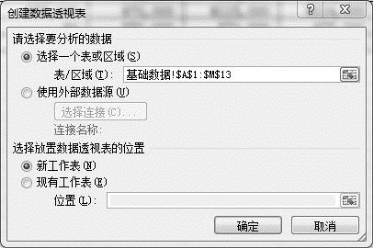
步骤3:此时,即可新建一张工作表,并在其中显示空白数据透视表,而右侧则显示出“数据透视表字段列表”窗格。将该工作表标签重命名为“透视分析”。
2.按销售片区统计各品类的销售额
步骤1:在“数据透视表字段列表”窗格中将“是否盈利”字段直接拖动到“报表筛选”下方列表框中,数据表中将自动添加筛选字段。
步骤2:将“全年销售额”字段直接拖到“数值”下方列表框中。
步骤3:将“销售片区”字段直接拖到“行标签”下方列表框中。
步骤4:将“销售品类”字段直接拖到“列标签”下方列表框中。
完成效果如下图所示。
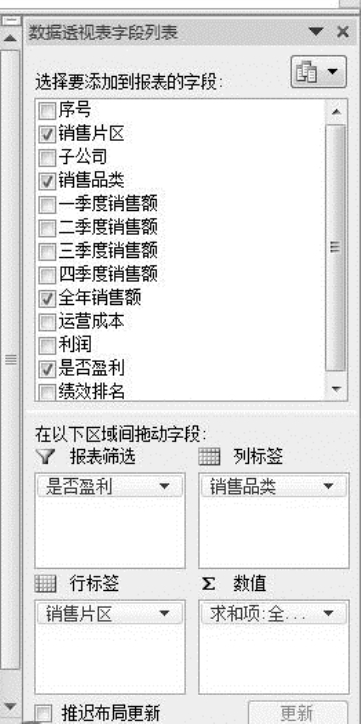
3.更改字段名称并设置数字格式
步骤1:双击A4单元格进入编辑状态,输入新文本“销售片区”替换原文本“行标签”。
步骤2:单击B3单元格,在“编辑栏”中将字段名修改为“销售品类”,按【Enter】键确认。
步骤3:使用相同方法将A3单元格中的字段名修改为“全年销售额(万元)”。
步骤4:选中B5:G12单元格区域,在【开始】选项卡|【数字】组中单击右下角对话框启动器,打开【设置单元格格式】对话框。
步骤5:在“数字”选项卡左侧的“分类”列表中,选择“自定义”选项。
步骤6:在“类型”下放的文本框中输入格式代码“0!.0,”,单击【确定】按钮完成设置,如下图所示。
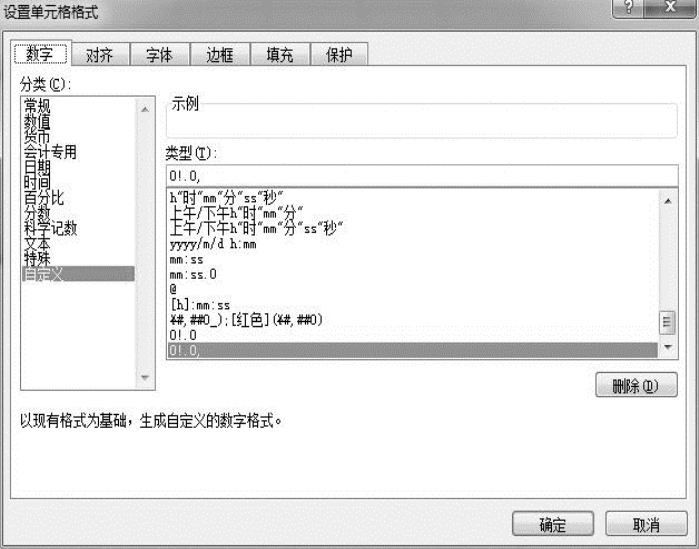
4.通过“是否盈利”字段隐藏亏损数据
在创建好的数据透视表中单击“是否盈利”字段后的下拉按钮 ,在打开的下拉列表框中撤销选中“亏损”复选框,单击【确定】按钮。完成后的效果如下图所示。
,在打开的下拉列表框中撤销选中“亏损”复选框,单击【确定】按钮。完成后的效果如下图所示。
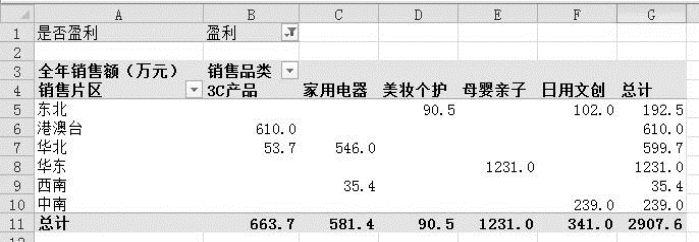
(二)通过数据透视图比较数据
1.插入数据透视图
步骤1:将光标定位在数据透视表中任意位置。在【数据透视表工具】选项卡|【选项】页|【显示】组中,单击“字段列表”按钮,暂时隐藏“数据透视表字段列表”窗格。
步骤2:在【数据透视表工具】选项卡|【选项】页|【工具】组中,单击“数据透视表”按钮,打开【插入图表】对话框。
步骤3:选择“柱形图”列表框内的“堆积图”选项,单击【确定】按钮生成图表,如下图所示。
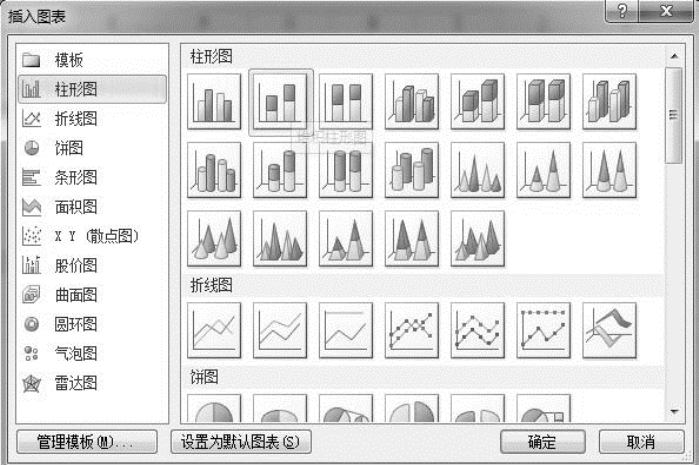
步骤4:在【数据透视图工具】选项卡|【设计】页|【图表样式】组中,打开图表样式下拉列表,选择“样式10”选项,完成效果如下图所示。
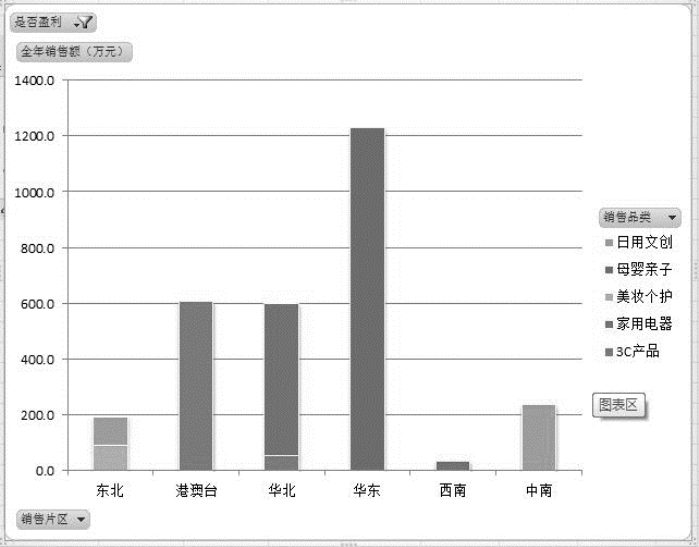
步骤5:在【设计】页|【位置】组中单击【移动图表】按钮 ,打开“移动图表”对话框,单击选中“新工作表”单选项,在文本框中输入工作表的名称“数据透视图”,单击【确定】按钮,将透视图移动到新工作表中。
,打开“移动图表”对话框,单击选中“新工作表”单选项,在文本框中输入工作表的名称“数据透视图”,单击【确定】按钮,将透视图移动到新工作表中。
